Come mantenere la musica in riproduzione su YouTube in background
Molte persone preferiscono riprodurre la musica spegnendo lo schermo del telefono perché può far risparmiare la batteria. Inoltre impedisce al touchscreen di funzionare mentre il telefono è in tasca e tocchi accidentali possono far passare alla canzone successiva. Sebbene la maggior parte dei contenuti su YouTube Music è gratuita, l'app mobile non è perfetta. Il problema più grande è che l'app va in modalità sleep quando lo schermo è spento.
È possibile ascoltare la propria musica preferita su YouTube senza tenere acceso lo schermo del telefono? Come continuare a riprodurre la musica su YouTube Musica in sottofondo? Ci sono un paio di modi per riprodurre YouTube Music in sottofondo sul tuo iPhone e telefono Android. Abbiamo delineato i metodi migliori di seguito.
Guida ai contenuti Metodo 1. Riproduci in background con PremiumMetodo 2. Riproduci in background con il sito desktopMetodo 3. Scarica la musica di YouTube da riprodurre in sottofondoConclusione
Metodo 1. Riproduci in background con Premium
Come continuare a riprodurre musica su YouTube Music in background? Sfortunatamente, non esiste alcuna impostazione per risolvere questo problema nella versione gratuita di YouTube Music. Chiudere l'app YouTube Music interromperà la riproduzione della musica. Ma tieni presente che offre l'opzione di ascoltare musica con lo schermo spento se ti abboni a YouTube Music Premium. Quindi, un modo per riprodurre YouTube Music in background sul tuo iPhone o telefono Android è abbonarti al piano a pagamento di YouTube Music.
Non solo riproduci musica in sottofondo, ma puoi anche avere un'esperienza senza pubblicità e la possibilità di scaricare musica per la riproduzione offline se passi a un abbonamento Premium. YouTube Music offre tre piani Premium che soddisfano diverse esigenze e budget.
Dopo aver scelto il piano di abbonamento più adatto alle tue esigenze, segui i passaggi su come continuare a riprodurre la musica su YouTube Music in background con il tuo abbonamento Premium.
Passo 1. Apri l'app YouTube Music e accedi al tuo account Premium.
Passo 2. Cerca la tua musica, artista o playlist preferita all'interno dell'app YouTube Music. In alternativa, vai alla tua playlist per scegliere la canzone o l'album che hai aggiunto in precedenza. Una volta trovata la tua musica, tocca la canzone per avviare la riproduzione.
Passo 3. Ora puoi spegnere lo schermo del tuo telefono e la musica continuerà a essere riprodotta in sottofondo senza interruzioni. Per controllare la riproduzione, usa il widget YouTube Music nella schermata di blocco.
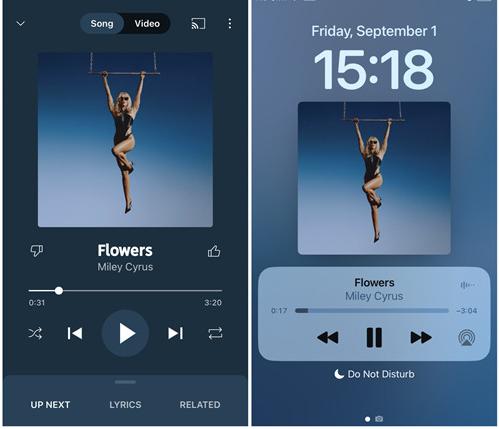
Metodo 2. Riproduci in background con il sito desktop
Alcuni utenti vogliono riprodurre YouTube Music in background gratuitamente. Come continuare a riprodurre musica su YouTube Music in background senza Premium? Ecco dove entrano in gioco i browser Web come Chrome, Opera o Firefox. In alcuni casi, le funzionalità Premium vanno bene solo sull'app mobile. Nella versione desktop, tuttavia, funzionerebbero anche senza pagare Premium. Detto questo, esploriamo come riprodurre YouTube Music in background gratuitamente su Android e iOS.
Mantieni la musica di YouTube in riproduzione in background su Android
Passo 1. Avvia uno dei browser che utilizzi normalmente e vai su music.youtube.com.
Passo 2. Ora tocca l'icona del menu a tre punti e seleziona Sito desktop per aprire il sito web nella visualizzazione desktop.

Passo 3. Una volta completati i passaggi sopra, tocca una canzone per riprodurla e continuerà a riprodursi anche dopo aver bloccato il telefono. Puoi vedere un mini-lettore con controlli di riproduzione sullo schermo.
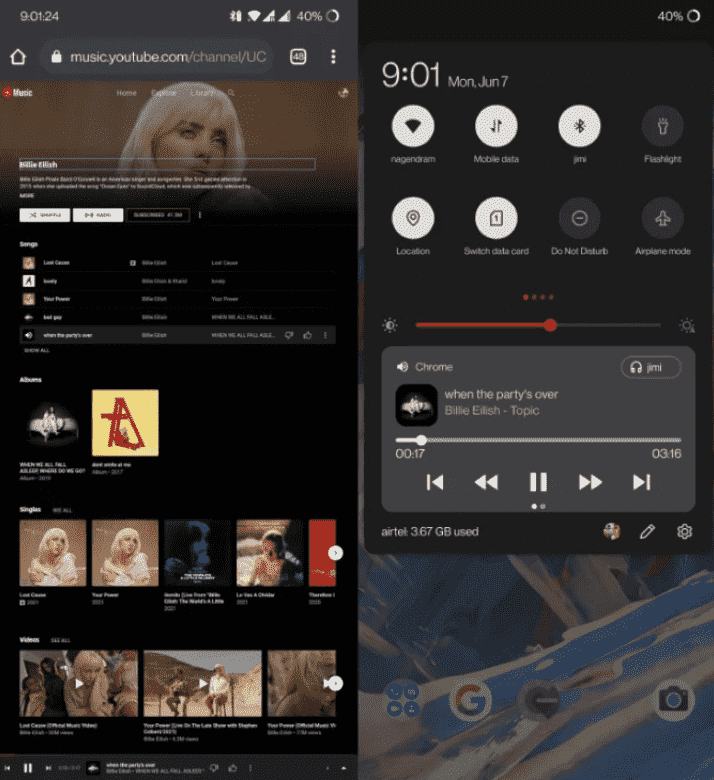
Mantieni la musica di YouTube in riproduzione in background su iOS
Come far sì che la musica su YouTube Music continui a suonare in background gratuitamente su iOS? Se utilizzi un iPhone o un iPad, il processo è un po' diverso perché il metodo non funziona su Safari. Dovrai prima abbandonare il tuo browser Safari predefinito e usare alternative come Firefox, Dolphin o Opera. Segui semplicemente i passaggi sottostanti.
Passo 1. Apri Firefox, Dolphin oppure Opera sul tuo iPhone e iPad.
Passo 2. Digita music.youtube.com nella barra degli indirizzi e apri il sito web YouTube Music. Vai al menu Impostazioni. Dopodiché, tocca Richiedi sito desktop.
Passo 3. Riproduci la canzone che vuoi riprodurre in sottofondo. Quando la musica inizia a suonare, torna alla schermata iniziale del tuo telefono. A questo punto, ti accorgerai che la tua musica ha smesso di suonare, ma non preoccuparti.
Passo 4. Scorri verso il basso dall'angolo in alto a destra dello schermo del tuo telefono e premi play sui controlli audio. Quindi, puoi continuare a riprodurre la musica in sottofondo.
In questo modo è possibile riprodurre brani musicali anche quando lo schermo del dispositivo è spento, ma lo svantaggio è che sul cellulare è necessario utilizzare il sito desktop, il che non è un'esperienza piacevole.
Metodo 3. Scarica la musica di YouTube da riprodurre in sottofondo
Se non ti piacciono i metodi sopra, va bene. Sui dispositivi iOS e Android, i lettori multimediali predefiniti integrati possono riprodurre musica sul tuo dispositivo in background. Alcune app di streaming musicale come Spotify supportano anche la riproduzione in background gratuitamente. Quindi, la soluzione alternativa per ottenere musica in background senza problemi senza Premium è trasferire la musica per riprodurla con lettori multimediali integrati e altre piattaforme musicali.
Tuttavia, ogni brano di YouTube Music è protetto da DRM, ovvero è per lo streaming solo all'interno dell'app e della piattaforma ufficiale. Fortunatamente, esiste un programma meraviglioso che ti aiuta a ottenere brani di YouTube Music in formato senza DRM e a importarli su qualsiasi dispositivo tu voglia. Convertitore di musica di YouTube di AMusicSoft è un miglior downloader di musica da YouTube, che ti aiuterà a rimuovere DRM e convertire YouTube Music in formato MP3, FLAC, AAC o WAV a una velocità 35 volte superiore. In questo modo, puoi portare le canzoni di YouTube Music senza DRM fuori dall'app YouTube Music per riprodurle in background utilizzando altri lettori musicali.
Progettato sia per gli utenti Premium che per quelli gratuiti di YouTube Music, può preservare l'audio lossless e i tag ID3 completi. Ecco come continuare a riprodurre musica su YouTube Music in background gratuitamente con AMusicSoft.
Passo 1. Scarica AMusicSoft YouTube Music Converter e installalo sul tuo computer Windows o Mac.
Passo 2. Avvia il programma e scegli le canzoni dal web player di YouTube Music. Trascina e rilascia la canzone sul pulsante "+".

Passo 3. Scegli il formato di output, la qualità di output e il percorso di output che preferisci.

Passo 4. Fai clic sul pulsante "Converti". Quando la conversione è completata, tutta la musica di YouTube che hai scelto è stata salvata nel file locale sul tuo computer.

Passo 5. Trasferisci la musica di YouTube convertita su qualsiasi lettore musicale o servizio di streaming musicale con una funzione di riproduzione in background gratuita. Ora puoi goderti un'esperienza di ascolto efficiente al di fuori dell'app YouTube Music, inclusa la riproduzione in background senza interruzioni.
Conclusione
Ora dovresti sapere come far continuare a riprodurre musica su YouTube Music in background, gratuitamente o a pagamento. Puoi semplicemente selezionare un metodo adatto da usare in base alle tue esigenze. Se hai trovato utile questa guida e vuoi portare la tua esperienza musicale a un livello superiore, non dimenticare di scaricare AMusicSoft YouTube Music Converter.
Persone anche leggere
- Come ottenere YouTube Music Premium gratuitamente (5 modi aggiornati)
- Come cancellare la cache di YouTube Music su desktop/dispositivi mobili?
- Come disattivare la riproduzione casuale su YouTube Music [Guida passo passo]
- Come risolvere: perché alcuni brani non sono disponibili su YouTube Music
- Come riprodurre musica di YouTube offline con/senza Premium?
- Differenza tra YouTube Premium e YouTube Music Premium
Robert Fabry è un blogger appassionato, un appassionato di tecnologia, e forse può contaminarvi condividendo qualche consiglio. Ha anche una passione per la musica e ha scritto per AMusicSoft su questi argomenti.